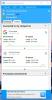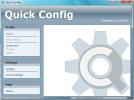Sådan konfigureres midten Klik på din touchpad
Touch pad'en ser ud som en almindelig del af din bærbare computer, men da computere først blev lavet små nok til at transportere rundt, var denne lille smule hardware ret vigtig. Det gjorde det således, at du ikke behøvede at bære en mus med dig overalt. Berøringspude-teknologien forbedrede sig i årenes løb til det punkt, at Apple har en styreplade til desktops. Mens berøringspuder er store, har de mangler; du kan ikke spille spil med dem, og der er ingen mellemkliksknap. Hvis du dog er på Windows, kan du konfigurere mellemklik på din berøringsplade.
Windows 10 & Precision Touch Pad
Hvis du har en præcision touchpad, og du bruger Windows 10, er det meget let at konfigurere midterste klik på din touch pad. For at kontrollere, om du har en præcision touchpad, og for at konfigurere midterste klik på din touchpad, skal du åbne appen Indstillinger. Gå til Enheder> Berøringspude. Se øverst for at se, om du har en præcision berøringsplade.

Hvis du har en præcision berøringsplade, kan du konfigurere midterste klik på din berøringsplade med en tre- eller finger fingeraftrykbevægelse.
Bevægelser i Windows 10 er ret imponerende og meget tilpasselige. Rul ned, og åbn rullemenuen 'Taps'. Vælg 'Midt museknap', så er du færdig.
Ingen præcision Touch Pad
Hvis du ikke har en præcision touchpad, eller du ikke bruger Windows 10, kan du stadig konfigurere midterste klik på din touch pad, men det bliver lidt mere kompliceret. Komplikationen ligger i det faktum, at driverindstillingerne er forskellige fra system til system.
Åbn kontrolpanelet, og gå til Hardware og lyd> Mus. Vinduet Egenskaber for mus åbnes. Vælg fanen Enhedsindstillinger. Vælg din mus, og klik på knappen 'Indstillinger ...'.

Du bliver sandsynligvis nødt til at grave dig lidt rundt i vinduet med musens indstillinger. Hvad du skal være på udkig efter er noget, der kaldes vandhaner, trykzoner eller tryk på handlinger. Aktivér dem, og se derefter på, hvilke trykhandlinger du kan konfigurere.

Igen understøtter ikke alle trykhandlinger det midterste museklik, så gå igennem de tilgængelige indstillinger for alle vandhaner, du kan konfigurere.

Indstillingerne kan have nogle begrænsninger, f.eks. det midterste klik fungerer muligvis kun i et hjørne af berøringspuden. Det er sikkert at sige, at hvis du har en præcision berøringsplade, er livet lettere. Ovenstående metode fungerer på Windows 7 og 8.1.
Hvis du ikke kan se fanen 'Enhedsindstillinger' i musens egenskaber, er det sandsynligt, at du bruger generiske musedrivere, som Windows installerer. Du skal enten installere eller geninstallere driveren til din mus.
Søge
Seneste Indlæg
Sådan forhindres Chromecast i at blive kapret på et delt netværk
Chromecast er en budgetvenlig enhed, der gør et almindeligt tv elle...
Se mappestørrelser i Windows Native File Explorer
Programmer, der analyserer brugen af diskplads, giver dig mulighe...
Skift Windows 7-netværk, sikkerhed, skærmindstillinger / profiler
I mange tilfælde er vi nødt til at foretage nogle hurtige ændringer...